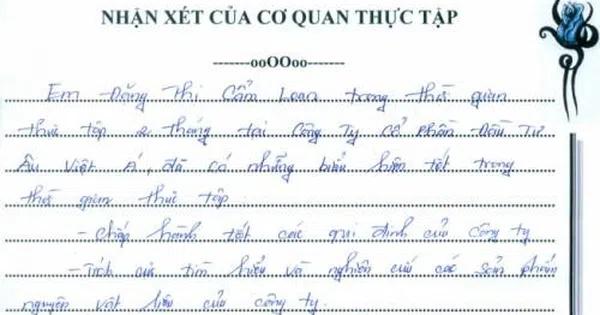Facebook là một nền tảng mạng xã hội phổ biến nơi người dùng có thể chia sẻ tin tức, hình ảnh và video. Tuy nhiên, đôi khi bạn có thể muốn tắt tính năng bình luận trên bài đăng của mình để tránh những bình luận tiêu cực hoặc không liên quan. Trong bài viết này, chúng tôi sẽ hướng dẫn bạn từng bước cách tắt bình luận trên Facebook trên cả máy tính và thiết bị di động.
Tắt bình luận trước khi đăng bài
Cách đăng bài mà không kích hoạt bình luận
Để tắt bình luận trước khi đăng, bạn có thể làm theo các bước sau:
- Bước 1: Đăng nhập vào tài khoản Facebook của bạn.
- Bước 2: Nhấp vào hộp “Tạo bài đăng” ở đầu trang nguồn cấp dữ liệu của bạn.
- Bước 3: Nhập hoặc dán văn bản, hình ảnh hoặc video bạn muốn chia sẻ.
- Bước 4: Tìm nút “Cài đặt người xem” ở góc dưới bên phải hộp “Tạo bài đăng”.
- Bước 5: Nhấp vào nút “Cài đặt đối tượng” và chọn tùy chọn “Bạn bè” hoặc “Chỉ tôi”.
Với tùy chọn này, chỉ bạn bè của bạn hoặc chỉ bạn mới có thể xem bài đăng của mình và sẽ không có tùy chọn nhận xét.
Cách chỉnh sửa bài viết hiện có để tắt bình luận
Nếu bạn muốn tắt nhận xét về bài đăng hiện có, bạn có thể làm theo các bước sau:
- Bước 1: Đăng nhập vào tài khoản Facebook của bạn.
- Bước 2: Trong phần “Feed”, tìm bài viết mà bạn muốn tắt bình luận.
- Bước 3: Click vào nút “Chỉnh sửa bài viết” ở góc trên bên phải bài viết.
- Bước 4: Tìm tùy chọn “Đã bật bình luận” trong phần “Cài đặt”.
- Bước 5: Bỏ chọn hộp “Đã bật bình luận”.
Sau khi thực hiện thay đổi này, mọi nhận xét trước đó về bài đăng sẽ vẫn hiển thị nhưng người dùng sẽ không thể đưa ra nhận xét mới.
Tắt bình luận khi đăng ký cá nhân hoặc trang
Cách tắt bình luận khi đăng ký cá nhân
Để tắt nhận xét về đăng ký cá nhân của bạn, bạn có thể làm theo các bước sau:
- Bước 1: Đăng nhập vào tài khoản Facebook của bạn.
- Bước 2: Nhấp vào tên của bạn ở đầu trang nguồn cấp dữ liệu của bạn.
- Bước 3: Chọn “Cài đặt và quyền riêng tư” từ menu thả xuống.
- Bước 4: Nhấp vào “Cài đặt”.
- Bước 5: Ở menu bên trái, nhấp vào “Bài viết công khai”.
- Bước 6: Tìm tùy chọn “Nhận xét” và chọn “Tắt”.
Cách tắt bình luận trên một trang
Nếu bạn là quản trị viên của một trang, bạn có thể tắt bình luận trên trang đó bằng cách làm theo các bước sau:
- Bước 1: Đăng nhập vào tài khoản Facebook của bạn.
- Bước 2: Nhấp vào biểu tượng trang ở góc trên bên phải của trang nguồn cấp dữ liệu của bạn.
- Bước 3: Chọn “Cài đặt” từ menu bên trái.
- Bước 4: Bấm vào “Đăng công khai”.
- Bước 5: Tìm tùy chọn “Nhận xét” và chọn “Tắt”.
Tắt bình luận trong nhóm
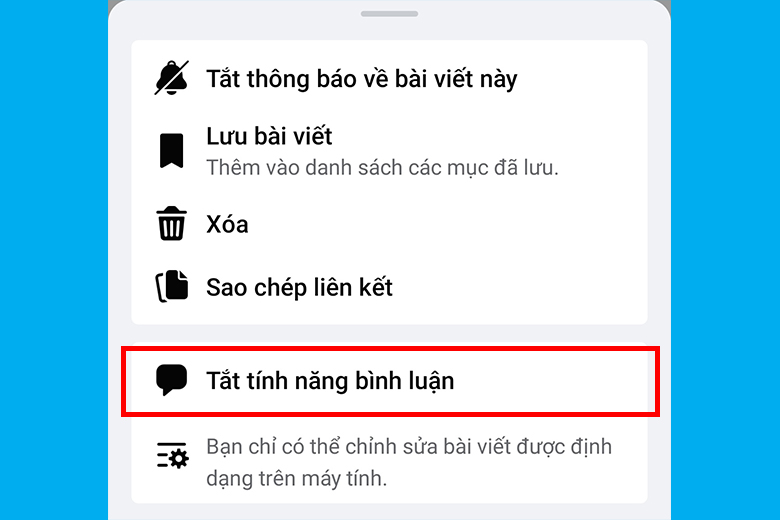
Cách tắt bình luận trên bài viết nhóm
Nếu là quản trị viên của một nhóm, bạn có thể tắt nhận xét về các bài đăng cụ thể trong nhóm bằng cách làm theo các bước sau:
- Bước 1: Đăng nhập vào tài khoản Facebook của bạn.
- Bước 2: Nhấp vào biểu tượng nhóm ở góc trên bên phải trang nguồn cấp dữ liệu của bạn.
- Bước 3: Chọn nhóm mà bạn muốn tắt bình luận.
- Bước 4: Tìm bài viết mà bạn muốn tắt bình luận.
- Bước 5: Click vào nút “Chỉnh sửa bài viết” ở góc trên bên phải bài viết.
- Bước 6: Tìm tùy chọn “Đã bật bình luận” trong phần “Cài đặt”.
- Bước 7: Bỏ chọn hộp “Đã bật bình luận”.
Cách tắt bình luận cho toàn bộ nhóm
Bạn cũng có thể tắt nhận xét cho toàn bộ nhóm bằng cách làm theo các bước sau:
- Bước 1: Đăng nhập vào tài khoản Facebook của bạn.
- Bước 2: Nhấp vào biểu tượng nhóm ở góc trên bên phải trang nguồn cấp dữ liệu của bạn.
- Bước 3: Chọn nhóm mà bạn muốn tắt bình luận.
- Bước 4: Nhấp vào “Cài đặt” ở góc trên bên phải của trang nhóm.
- Bước 5: Chọn tab “Bài viết nhóm”.
- Bước 6: Tìm tùy chọn “Nhận xét” và chọn “Tắt”.
Tắt bình luận về sự kiện
Cách tắt bình luận trên bài đăng sự kiện
Nếu là người tổ chức sự kiện, bạn có thể tắt nhận xét về các bài đăng sự kiện cụ thể bằng cách làm theo các bước sau:
- Bước 1: Đăng nhập vào tài khoản Facebook của bạn.
- Bước 2: Nhấp vào biểu tượng sự kiện ở góc trên bên phải trang nguồn cấp dữ liệu của bạn.
- Bước 3: Chọn sự kiện mà bạn muốn tắt bình luận.
- Bước 4: Tìm bài viết mà bạn muốn tắt bình luận.
- Bước 5: Click vào nút “Chỉnh sửa bài viết” ở góc trên bên phải bài viết.
- Bước 6: Tìm tùy chọn “Đã bật bình luận” trong phần “Cài đặt”.
- Bước 7: Bỏ chọn hộp “Đã bật bình luận”.
Cách tắt bình luận cho toàn bộ sự kiện
Bạn cũng có thể tắt nhận xét cho toàn bộ sự kiện bằng cách làm theo các bước sau:
- Bước 1: Đăng nhập vào tài khoản Facebook của bạn.
- Bước 2: Nhấp vào biểu tượng sự kiện ở góc trên bên phải trang nguồn cấp dữ liệu của bạn.
- Bước 3: Chọn sự kiện mà bạn muốn tắt bình luận.
- Bước 4: Nhấp vào “Cài đặt” ở góc trên bên phải của trang sự kiện.
- Bước 5: Chọn tab “Bài viết sự kiện”.
- Bước 6: Tìm tùy chọn “Nhận xét” và chọn “Tắt”.
Kết luận
Tắt bình luận trên Facebook có thể là một giải pháp hữu ích để tránh những bình luận tiêu cực hoặc không liên quan. Bằng cách làm theo các bước được nêu trong hướng dẫn này, bạn có thể dễ dàng tắt nhận xét về bài đăng, hồ sơ, trang và nhóm mà bạn quản lý. Tắt nhận xét có thể giúp bạn kiểm soát nội dung xuất hiện trên trang của mình và bảo vệ quyền riêng tư của bạn.
Mọi thắc mắc xin vui lòng gửi về sốHotline 09633458xxx hoặc địa chỉ email. [email protected] để được trả lời. Trân trọng!
Tuyên bố miễn trừ trách nhiệm: sesua.vn là website tổng hợp kiến thức từ nhiều nguồn,Vui lòng gửi email cho chúng tôi nếu có bất cứ vi phạm bản quyền nào! Xin cám ơn!